В современном мире использование мобильных устройств стало неотъемлемой частью нашей жизни. Они помогают нам оставаться на связи, развлекаться и выполнять различные задачи. Однако, иногда мы можем столкнуться с проблемой безопасности, связанной с установкой приложений из неизвестных источников. Чтобы обезопасить ваше устройство и защитить его от вредоносного ПО, стоит включить запрет на установку приложений из неизвестных источников. В этой статье мы расскажем вам, как это сделать.
Шаг 1: Откройте настройки вашего устройства.
Для начала откройте настройки вашего устройства. Обычно кнопка настройки выглядит как зубчатое колесо или шестерёнка и находится на рабочем столе или в панели уведомлений. Как только вы найдёте кнопку настройки, нажмите на неё.
Шаг 2: Найдите раздел безопасности.
После открытия настроек вашего устройства найдите раздел безопасности. Здесь вы сможете найти различные настройки, связанные с безопасностью вашего устройства. Местоположение раздела безопасности может немного отличаться в зависимости от производителя вашего устройства и версии операционной системы, но, обычно, этот раздел можно найти в списке настроек.
Шаг 3: Включите запрет на установку приложений из неизвестных источников.
Когда вы найдёте раздел безопасности, прокрутите его вниз, пока не найдёте опцию «Неизвестные источники» или «Установка приложений из неизвестных источников». Она может быть выделена жирным шрифтом или помечена значком, указывающим на её важность. После нахождения этой опции переключите её в положение «Выключено» или перетащите ползунок в нужное положение.
Шаг 4: Подтвердите свой выбор.
Чтобы включить запрет на установку приложений из неизвестных источников, вам может потребоваться подтвердить свой выбор. Прочитайте внимательно предупреждающее сообщение, которое появится на экране, и нажмите «ОК» или «Подтвердить». Не забывайте, что включение запрета на установку приложений из неизвестных источников может ограничить доступ к определённым приложениям или сервисам, поэтому будьте внимательны при принятии решения.
Включение запрета на установку приложений из неизвестных источников – это важная мера безопасности, которая может помочь защитить ваше устройство от вредоносного ПО. Следуя данной подробной инструкции, вы сможете без труда включить эту опцию на вашем мобильном устройстве и быть уверенными в безопасности своих данных и личной информации.
- Почему важно ограничить установку из неизвестных источников?
- Защита от вредоносного ПО
- Предотвращение утечки персональных данных
- Как включить запрет на установку из неизвестных источников на Android
- Открытие настроек безопасности устройства
- Активация запрета на установку из неизвестных источников
- Как включить запрет на установку из неизвестных источников на iOS
- Открытие настроек безопасности устройства
- Включение функции «Ограничения»
- Активация запрета на установку из неизвестных источников
- 🎬 Видео
Видео:Как на сяоми РАЗРЕШИТЬ УСТАНОВКУ неизвестных источников и сторонних ПРИЛОЖЕНИЙ XIAOMI/ANDROIDСкачать

Почему важно ограничить установку из неизвестных источников?
Ограничение установки приложений из неизвестных источников является важным шагом для защиты наших устройств и персональных данных от потенциальных угроз. Когда мы загружаем приложение из официального магазина, такого как Google Play или App Store, мы можем быть уверены в его безопасности и соответствии стандартам безопасности.
Но если мы разрешим установку приложений из неизвестных источников, мы откроем двери для возможных вредоносных программ и хакерских атак. Это может привести к утечке наших личных данных, финансовому мошенничеству или даже взлому наших устройств. Кроме того, вредоносные приложения могут снизить производительность и надежность наших устройств, вызывая сбои и другие проблемы.
Ограничение установки из неизвестных источников также помогает нам избежать скачивания приложений, которые могут нарушать авторские права или содержать контент, несовместимый с нашими ценностями и нормами. Это позволяет нам контролировать то, какие приложения устанавливаются на наши устройства и какие данные они могут получать и передавать.
В целом, ограничение установки приложений из неизвестных источников способствует обеспечению безопасности, защите наших данных и поддержанию интегритета наших мобильных устройств. Поэтому рекомендуется всегда держать эту опцию включенной и быть осторожными при установке приложений из ненадежных источников.
Защита от вредоносного ПО
В наше время угрозы от вредоносного программного обеспечения (ПО) становятся все более распространенными. Хакеры и злоумышленники часто используют вредоносное ПО для получения несанкционированного доступа к устройствам и конфиденциальной информации пользователей.
Одним из способов защиты от вредоносного ПО является включение запрета на установку приложений из неизвестных источников на вашем устройстве. Это означает, что вы разрешаете установку только из проверенных и надежных источников, таких как официальный магазин приложений вашей операционной системы.
Когда запрет на установку из неизвестных источников включен, ваше устройство будет предупреждать вас о возможной угрозе при попытке установки приложения из непроверенного источника. Это поможет вам избежать потенциально опасного ПО и сохранить ваши данные в безопасности.
Чтобы включить запрет на установку приложений из неизвестных источников, вам необходимо перейти в настройки вашего устройства. Обычно эта опция находится в разделе безопасности или конфиденциальности.
Как только вы найдете нужную опцию, просто переключите ее в положение «ВЫКЛ» или «ЗАПРЕЩЕНО». После этого ваше устройство будет автоматически блокировать установку приложений из неизвестных источников, и вы будете защищены от вредоносного ПО.
Рекомендуется всегда держать запрет на установку из неизвестных источников включенным, чтобы обеспечить максимальную защиту от вредоносного ПО. Также не забывайте регулярно обновлять ваше устройство и приложения, чтобы иметь все необходимые патчи и исправления для обеспечения безопасности.
Преимущества включения запрета на установку из неизвестных источников: |
| 1. Защита от вредоносного ПО и потенциальных угроз для безопасности данных. |
| 2. Предотвращение несанкционированного доступа к вашему устройству и личной информации. |
| 3. Увеличение общей безопасности устройства и предотвращение потенциальных атак. |
| 4. Сохранение стабильной работы устройства и предотвращение перебоев в работе. |
Применив эти меры предосторожности, вы сможете обеспечить надежную защиту своего устройства от вредоносного ПО и сохранить ваши данные в безопасности.
Предотвращение утечки персональных данных
Для предотвращения утечки персональных данных на своем устройстве, необходимо принять несколько мер предосторожности:
1. Обновите программное обеспечение.
Регулярное обновление операционной системы и установленных приложений не только улучшает функциональность устройства, но и закрывает уязвимости, которые могут быть использованы злоумышленниками для получения доступа к вашей персональной информации.
2. Используйте надежные пароли.
Создавайте сложные пароли, содержащие как цифры, так и буквы разного регистра, а также специальные символы. Избегайте использования личной информации в качестве пароля, такой как дата рождения или имя домашнего животного.
3. Будьте осторожны с персональной информацией.
Не передавайте свои персональные данные, такие как пароли или номера кредитных карт, по незащищенным каналам связи, таким как открытые Wi-Fi сети. Убедитесь, что вы находитесь на безопасной и засекреченной сети, прежде чем предоставлять конфиденциальные данные.
4. Ограничьте доступ к своим устройствам.
Установите уникальный PIN-код или использование биометрических данных, таких как отпечаток пальца или сканирование лица, для разблокировки вашего устройства. Это поможет предотвратить несанкционированный доступ к вашей персональной информации в случае утери или кражи устройства.
Соблюдение этих мер предосторожности поможет вам предотвратить утечку персональных данных. Будьте внимательны и ответственны к своей личной информации, чтобы обезопасить себя от потенциальных рисков и проблем.
Видео:Как разрешить установку из неизвестных источников на любом Андройд смартфоне?Скачать

Как включить запрет на установку из неизвестных источников на Android
Установка приложений из неизвестных источников на устройствах Android может представлять угрозу безопасности, поэтому рекомендуется включить ограничение на установку из таких источников. Следуйте этим простым шагам, чтобы включить эту функцию на своем устройстве:
- Откройте настройки устройства Android.
- Прокрутите вниз и выберите «Безопасность».
- На экране «Безопасность» найдите опцию «Неизвестные источники» и нажмите на нее.
- В появившемся окне поставьте галочку напротив фразы «Разрешить установку приложений из неизвестных источников».
- Появится предупреждение о потенциальной угрозе безопасности. Прочтите предупреждение и нажмите «ОК», если согласны с риском.
Теперь ваше устройство Android запрещено устанавливать приложения из неизвестных источников. Это поможет уберечь ваше устройство от вредоносного программного обеспечения и других угроз безопасности.
Открытие настроек безопасности устройства
Чтобы включить запрет на установку приложений из неизвестных источников на вашем устройстве Android, вам понадобится открыть настройки безопасности. Это может потребоваться, чтобы предотвратить установку приложений из ненадежных источников, которые могут содержать вредоносное ПО или угрожать вашей безопасности.
Вот пошаговая инструкция о том, как открыть настройки безопасности на вашем устройстве Android:
| Шаг 1 | Откройте «Настройки» на вашем устройстве. |
| Шаг 2 | Пролистайте список настроек и найдите в разделе «Безопасность» или «Защита» вариант с названием «Установка приложений из неизвестных источников». |
| Шаг 3 | Нажмите на этот вариант, чтобы открыть подробные настройки безопасности установки приложений. |
После открытия настроек безопасности у вас будет возможность включить или выключить опцию «Установка приложений из неизвестных источников». Если вы хотите запретить установку приложений из неизвестных источников, убедитесь, что эта опция выключена.
Открытие настроек безопасности устройства является важным шагом для защиты вашего устройства и вашей личной информации. Будьте осторожны при установке приложений, и предоставляйте доступ только доверенным источникам.
Активация запрета на установку из неизвестных источников
Установка приложений из неизвестных источников может представлять потенциальную угрозу для безопасности вашего устройства. Чтобы защитить свои данные и сохранить личную информацию в безопасности, необходимо активировать запрет на установку приложений из неизвестных источников. В этом разделе представлена подробная инструкция по активации данной функции.
Шаг 1: Откройте настройки устройства
Первым шагом необходимо открыть настройки устройства. Обычно это значок шестеренки или шестеренки с зубчиками на главном экране или в панели уведомлений.
Шаг 2: Перейдите в раздел «Безопасность» или «Настройки безопасности»
После открытия настроек устройства, вам нужно найти и выбрать раздел «Безопасность» или «Настройки безопасности». Этот раздел может называться по-разному в зависимости от производителя вашего устройства.
Шаг 3: Найти опцию «Установка приложений из неизвестных источников»
В разделе «Безопасность» или «Настройки безопасности» найдите опцию «Установка приложений из неизвестных источников». Обычно эта опция находится в разделе «Устройство» или «Дополнительно».
Шаг 4: Активируйте запрет на установку из неизвестных источников
Включите переключатель рядом с опцией «Установка приложений из неизвестных источников». Это может потребовать подтверждения или предупреждения о потенциальной угрозе безопасности. Убедитесь, что вы понимаете риски и подтвердите свое намерение активировать запрет.
Шаг 5: Готово!
Поздравляю, вы успешно активировали запрет на установку приложений из неизвестных источников! Теперь ваше устройство будет защищено от нежелательных и потенциально опасных приложений, устанавливаемых из неизвестных источников.
Обратите внимание, что активация запрета на установку из неизвестных источников может ограничить доступ к некоторым приложениям или функциям. Будьте внимательны и доверяйте только надежным источникам для загрузки и установки приложений.
Видео:Как разрешить установку из неизвестных источников на любом Андройде?Скачать

Как включить запрет на установку из неизвестных источников на iOS
Несмотря на то, что устройства на iOS считаются одними из самых защищенных, важно знать, как включить запрет на установку приложений из неизвестных источников. По умолчанию, iPhone и iPad запрещают установку приложений, которые не загружены из официального App Store. Однако, если вам необходимо установить приложение из другого источника, вы можете временно отключить эту настройку.
Для начала, откройте «Настройки» на вашем устройстве и прокрутите вниз до раздела «Общие». Затем нажмите на «Защита» и выберите «Безопасность».
В разделе «Безопасность» вы увидите опцию «Запретить установку приложений из неизвестных источников». По умолчанию, она включена. Чтобы временно отключить эту настройку и установить приложение из неизвестного источника, вы должны кликнуть по переключателю рядом с этой опцией. После этого появится предупреждение, напоминая вам о возможных рисках безопасности при установке приложений из неизвестных источников.
Примите решение о том, нужно ли вам действительно устанавливать приложение из неизвестного источника, и подтвердите свой выбор. По завершении процесса установки приложения, рекомендуется вернуться в настройки безопасности и снова включить запрет на установку из неизвестных источников.
Помните, что запрет на установку приложений из неизвестных источников помогает защитить ваше устройство от вредоносного программного обеспечения и позволяет Apple контролировать качество приложений, доступных для установки. Поэтому, перед установкой приложения из неизвестного источника, убедитесь в его надежности и репутации разработчика.
Открытие настроек безопасности устройства
Чтобы включить запрет на установку приложений из неизвестных источников, необходимо открыть настройки безопасности на вашем устройстве. Для этого следуйте инструкции:
- Откройте главное меню вашего устройства, нажав на иконку «Настройки».
- Пролистайте список настроек и найдите раздел «Безопасность», обычно он находится внизу списка.
- Тапните по разделу «Безопасность», чтобы открыть дополнительные настройки безопасности устройства.
- В разделе «Безопасность» найдите и нажмите на опцию «Неизвестные источники». Обычно эта опция находится рядом с переключателем и имеет иконку, обозначающую вопросительный знак или стрелку.
- В появившемся окне выберите опцию «Включить», чтобы разрешить установку приложений из неизвестных источников.
После выполнения этих шагов запрет на установку приложений из неизвестных источников будет активирован на вашем устройстве, что поможет обеспечить его безопасность.
Активация запрета на установку из неизвестных источников
Для обеспечения безопасности вашего устройства и предотвращения возможных угроз, рекомендуется активировать запрет на установку приложений из неизвестных источников. Это позволит вам контролировать исходные источники приложений и избежать установки вредоносного ПО.
Чтобы включить запрет на установку из неизвестных источников, выполните следующие шаги:
Шаг 1:
Откройте меню настроек вашего устройства. Обычно оно представляет собой иконку шестеренки или шестерни, расположенную на главном экране или в панели уведомлений.
Шаг 2:
Прокрутите список настроек и найдите пункт «Безопасность» или «Защита». Нажмите на него.
Шаг 3:
В разделе «Безопасность» или «Защита» найдите пункт «Неизвестные источники» или «Установка из неизвестных источников».
Шаг 4:
Поставьте галочку напротив пункта «Неизвестные источники» или «Установка из неизвестных источников», чтобы активировать запрет.
Обратите внимание: активация запрета на установку из неизвестных источников может привести к невозможности установки некоторых приложений, которые не были загружены из официального магазина приложений.
После выполнения этих шагов, ваше устройство будет защищено от установки приложений из неизвестных источников. Рекомендуется проверять источники перед установкой каждого нового приложения и загружать приложения только из надежных и проверенных источников.
🎬 Видео
Как на Сяоми включить Установку из Неизвестных источников / Разрешить неизвестные источники XIAOMIСкачать

Как разрешить или запретить установку приложений из неизвестных источников на Андроиде?Скачать

XIAOMI 13 | Как разрешить установку приложений из неизвестных источников на XIAOMI 13Скачать

Действие Запрещено через Family Link? Как Разрешить Установку с Неизвестных ИсточниковСкачать

Как разрешить неизвестные источники на Xiaomi Redmi Note 10?Скачать

Redmi 12 | Как разрешить установку приложений из неизвестных источников на Redmi 12Скачать
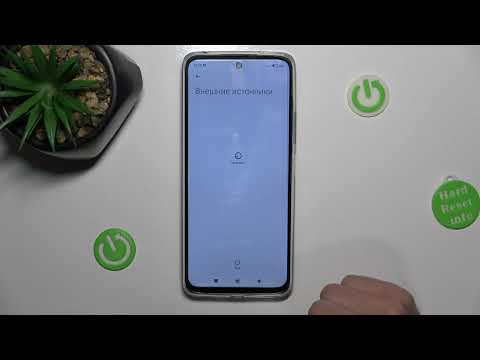
КАК УСТАНОВИТЬ ПРИЛОЖЕНИЯ ИЗ НЕИЗВЕСТНЫХ ИСТОЧНИКОВ ЕСЛИ УСТАНОВЛЕН FAMILY LINKСкачать

MacOS не дает установить приложения? Установка из любых источников.Скачать

Как установить приложение из неизвестных источников / Как запретитьСкачать
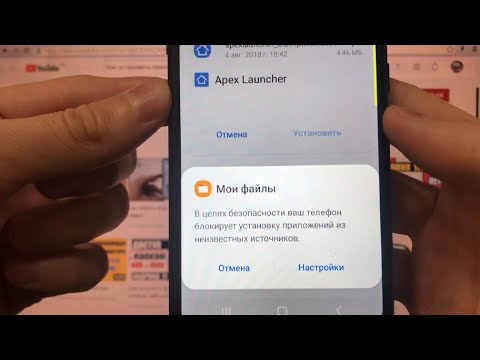
как в родительском контроле разрешить скачивание из неизвестных источниковСкачать

Как РАЗРЕШИТЬ УСТАНОВКУ ИЗ НЕИЗВЕСТНЫХ ИСТОЧНИКОВ на Xiaomi, Redmi, Poco ТелефонеСкачать

Установка приложений из сторонних источников в Huawei и HonorСкачать

Как на Самсунге разрешить УСТАНОВКУ из НЕИЗВЕСТНЫХ ИСТОЧНИКОВ на Телефоне Samsung?Скачать

Как в Windows 10 разрешить установку неопубликованных приложенийСкачать

Как на САМСУНГЕ РАЗРЕШИТЬ УСТАНОВКУ НЕИЗВЕСТНЫХ ПРИЛОЖЕНИЙ из НЕИЗВЕСТНЫХ ИСТОЧНИКОВ!на АНДРОИД!Скачать

Установка приложений из неизвестных источников в OppoСкачать

Загрузка приложений из неизвестных источников на XIaomi Redmi Note 8 2021Скачать
